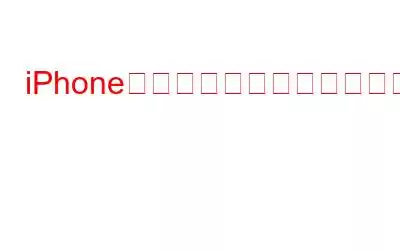今日、親は子供の安全をより心配しています。至る所に存在するグラフィック画像やビデオ、不快なコンテンツを含む有害な Web サイト、または実績に疑問のある大ざっぱなアプリやゲームなど、お子様は常に重大な危険にさらされています。こうした危険とスマートフォン依存症を組み合わせると、責任ある親としての義務がさらに重要になります。良いニュースは、Apple が「Screen Time」と呼ばれる強力なペアレンタル コントロール スイートを作成したことです。これを使用すると、子供を不適切な情報から守り、適切なコントロールで子供たちの活動を追跡できます。このブログでは、iPhone でスクリーンタイムを設定するために必要なさまざまな手順を読者に説明します。
Apple のスクリーンタイム機能とは何ですか?また、その仕組みは何ですか?
iOS 12 で導入されたスクリーン タイムは、デバイスの使用状況に関する正確な情報を提供することを目的としています。完全にカスタマイズされた週次レポートにより、進捗状況を追跡し、即時の対応が必要な領域を特定するためのより優れたアプローチが提供されます。 Apple では、管理を強化するために、お子様の iPhone および iPad 上で個別のスクリーン タイム プロファイルを確立できるようにしています。別の家族を親/保護者として指定することもでき、お子様のデバイスの使用状況を簡単に監視できるようになります。
保護者として、エンターテイメント、教育、アプリなどのさまざまなアプリ カテゴリに対して 1 日の時間制限を設定できます。ゲームなどを楽しむだけでなく、画面から離れて過ごすための独自の計画を立てることもできます。お子様が iPhone 中毒を克服するのに大いに役立ちます。スクリーン タイムを使用すると、不潔なものを寄せ付けないように、しっかりとしたコンテンツとプライバシーの制限を設定することもできます。新しく開始されたメッセージの安全機能を使用すると、お子様が見知らぬ人とコミュニケーションを取らないようにコミュニケーション境界を確立したり、ヌードの画像やビデオに制限を課すこともできます。
まず、お子様のアカウントを作成します h3>
まず、お子様がアカウントを持っていることを確認してください。このお子様のアカウントは、お子様が 13 歳になるまで家族の一員となります。
ステップ 1: iPhone の設定アプリを開き、プロフィールを選択します。
ステップ 2: ファミリー共有を選択してタップします。
ステップ 3: 「スクリーンタイム」を選択し、「お子様のアカウントを作成」をタップします。次に、プロセスを終了するには、画面上の指示に従ってください。
子供向けに iPhone でスクリーンタイムを設定するにはどうすればよいですか?
ステップ 1: 設定で [スクリーンタイム] をタップします。
ステップ 2: 次の画面では、スクリーンタイムの基本を学びます。 [続行] オプションを選択して次のステップに進みます。
ステップ 3: [これは私の子供の iPhone です] をタップします。
ステップ 4: ダウンタイム画面で画面から離れる時間のタイムテーブルを作成します。続行するには、ダウンタイムをカスタマイズした後、[ダウンタイムを設定] をタップします。
ステップ 5: その後、使用するアプリ カテゴリに対して 1 日の時間制限を設定できます。管理したいと思っています。すべてのカテゴリにアクセスするには、「すべてのカテゴリを表示」をタップします。お気に入りのカテゴリを選択したら、[時間量] を押して時間制限を設定し、[アプリの制限を設定] を選択します。
ステップ 6: 画面のカスタマイズ次に、Time のコンテンツとプライバシーの設定では、App Store、iTunes、音楽、Web サイト内の露骨な成人向けコンテンツをフィルタリングします。 [続行] をタップして次に進みます。
ステップ 7: スクリーンタイム パスコードの生成を要求されるので、時間をかけて調整する必要があります。スクリーンタイムの設定。したがって、スクリーンタイムのパスコードを作成し、Apple ID/パスワードを入力してリセット/回復します。続行するには、右上隅の [OK] をタップします。
iPhone でお子様の通信制限を設定するにはどうすればよいですか?
通信境界を作成して、あなたの子供が見知らぬ人や見知らぬ人と通信するのを防ぎます。制限は、特に電話、FaceTime、メッセージ、iCloud の連絡先に適用されます。また、ネットワーク オペレータが指定した既知の緊急電話番号と常に通信できます。
ステップ 1: iPhone で設定アプリを開き、[スクリーンタイム] に移動します。
ステップ 2: [ファミリー] エリアでお子様の名前をタップし、[通信制限] をクリックします。
ステップ 3 : 最後に、「スクリーンタイム中」をタップしてパスコードを入力します。
その後、通信を許可するオプションが表示されます –
連絡先のみ >: 連絡先内のユーザーと 1 対 1 またはグループで通信したい場合は、[連絡先のみ] を選択します。
グループ 少なくとも 1 人の連絡先を持つ連絡先: これを選択すると、連絡先内のユーザーとの 1 対 1 の会話だけでなく、連絡先内の少なくとも 1 人のユーザーとのグループ会話も許可されます。
全員: 未知の番号を含む誰とでも通信できるようにしたい場合は、これを選択します。
ステップ 4: 希望する選択肢を選択したら、画面の左上隅にある戻るボタンをタップします。
ステップ 5: 次に、[ダウンタイム中] をタップします。 -> スクリーンタイム パスコードを入力し、特定の連絡先のみと通信するか、少なくとも 1 人の連絡先が含まれる連絡先およびグループと通信するかを選択します。選択したら、画面の左上隅にある戻るボタンをタップします。
ステップ 6: 最後に、連絡先の編集とリモートでの編集を許可または拒否することを選択できます。お子様の連絡先を管理します。通信制限を微調整したら、設定を閉じてください。
iPhone でお子様の通信安全機能を有効にする方法
iOS 15/iPadOS では通信安全機能を使用できます。 15.2 以降を使用すると、お子様がメッセージ アプリでヌードを含む画像を表示および共有できなくなります。ソフトウェアは、メッセージ安全機能が有効になっているときに送受信された画像の種類を追跡します。子供がわいせつな画像を受信したか、送信しようとしたことをメッセージ アプリが検出した場合、写真は子供のスマートフォンで表示される前に自動的にぼかされます。
ステップ 1: iPhone の場合または iPad の場合は、[設定] -> [スクリーンタイム] に移動します。
ステップ 2: 下にスクロールして、メッセージの安全性を確立したいお子様を選択します。
ステップ 3: 次に、[通信の安全性] で、[機密性の高い写真を確認する] の横にあるトグル スイッチをオンにすると準備完了です。
ボーナス: ソーシャル ネットワークを抑制したいAndroid デバイスのメディア時間? Social Fever を使用する
これは、ユーザーがソーシャル メディアやスマートフォンの使用状況を監視および制御できる素晴らしい Android ソフトウェアです。ほんの数タップするだけです。アプリには高度なアルゴリズムが組み込まれており、時間を効果的に管理し、可能な限り最善の方法で現実世界と対話できるようになります。これは、デジタル依存症と戦うための便利な機能をたくさん備えた素晴らしい電話トラッカーです。ここ
- 携帯電話とアプリの使用状況を詳細に把握できます。
- 使いやすいインターフェースを備えた素晴らしいスマートフォン トラッカーです。 >
- Android の最新バージョンと互換性があります。
- 携帯電話のロックを解除およびロックする方法に関する情報を提供します。
- 利息を利用してバランスをとることもできます。
- アプリの使用状況に関する広範な情報を取得します。
- 水分補給のために水を飲むようリマインダーを表示します。
iPhone で子供向けのスクリーンタイムを設定する方法に関する最後の言葉
以上です。 iOS デバイスでお子様のスクリーンタイムをカスタマイズしたら、[設定] -> [スクリーンタイム] -> [すべてのアクティビティを表示] に移動して、デバイスの使用状況を追跡します。また、ニーズに応じて、アプリの制限、ダウンタイム、コンテンツ、プライバシー制御に必要な変更を加えることができます。
Facebook、Instagram、YouTube などのソーシャル メディアでフォローしてください。ご質問やご提案がございましたら、以下のコメント欄にご記入ください。解決策をご連絡させていただきます。私たちは、テクノロジーに関する一般的な問題への回答とともに、ヒントやコツを定期的に投稿しています。
よくある質問 -
Q.1. iPhone で子供のスクリーンタイムを制御するにはどうすればよいですか?
スクリーンタイムをオンにすると、デバイス、アプリ、Web サイトの使用状況を示すレポートが表示されます。スクリーンタイムを設定してお子様のデバイスで設定を行うことも、ファミリー共有を利用して自分のデバイスからお子様のデバイスを設定することもできます。お子様のデバイスを設定した後、ファミリー共有を使用してレポートを表示したり、デバイスから設定を変更したりできます。
Q.2.子供は iPhone のスクリーン タイムをバイパスできますか?
いいえ、子供はパスコードを知らない限り、iPhone のスクリーン タイムをバイパスできません。
Q.3 。子供のスクリーンタイムアクティビティが表示されないのはなぜですか?
お子様のデバイスが最新バージョンの iOS、iPadOS、または macOS を実行していることを確認してください。両方のスマートフォンで、「設定」に移動し、スクリーンタイムを無効にして有効にします。両方のデバイスで、iCloud アカウントからサインアウトして再びサインインします。両方のデバイスを再起動します。
読み取り: 0